Komplexní průvodce převodem MP3 na formát M4R
MP3 je nyní nejrozšířenějším zvukovým formátem. Většina lidí na internetu nyní používá k distribuci zvuku formát MP3 a je kompatibilní s téměř jakýmkoli zařízením a platformou. Pokud si však chcete pro svůj iPhone nastavit personalizované vyzvánění, zjistíte, že můžete nahrávat pouze soubory ve formátu M4R. Je to proto, že zvukový formát byl vyvinut a používán systémem Apple. Pokud nechcete používat výchozí vyzváněcí tóny systému, ale chcete nahrát hudbu, musíte to udělat převést MP3 na M4R. V tomto článku vám doporučíme čtyři nejlepší převodníky formátů a poskytneme podrobný návod, jak na ně.
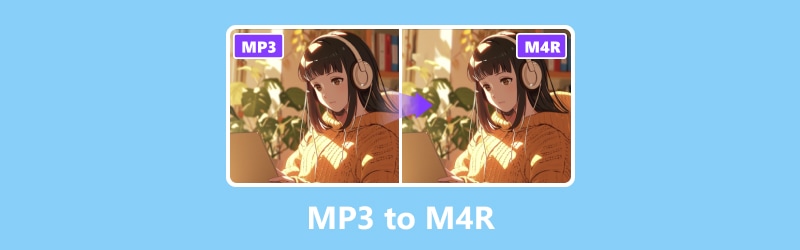
OBSAH STRÁNKY
Část 1. Proč převést MP3 na M4R
Někdy potřebujeme převést formát souboru pro přehrávání a úpravy hudby. Různá zařízení a platformy podporují jiné formáty, což je patrné zejména na telefonech Android a iPhonech. iPhone v současné době podporuje pouze zvuk ve formátu M4R jako vyzváněcí tóny. Takže i když je MP3 v současnosti nejlépe kompatibilním zvukovým formátem, pokud chcete zvuk používat na zařízení Apple, musíte nejprve MP3 převést na M4R.
Nastavení vyzváněcích tónů je nejčastějším a hlavním důvodem. Vytváření vyzváněcích tónů M4R ve formátu MP3 pomocí nástrojů, jako je iTunes, je jednoduchý proces a nevyžaduje specializované nástroje. Kromě toho vám převod MP3 na M4R umožňuje vytvářet vlastní vyzváněcí tóny zdarma. Už nemusíte utrácet další peníze za vyzváněcí tóny z obchodu.
Část 2. Použijte Vidmore Video Converter
Pokud jste si stáhli hudbu ve formátu MP3 a chcete převést MP3 na M4R pro uložení a přehrávání, doporučujeme vám použít nejlepší nástroj pro převod formátu, Video Converter Vidmore. Jako profesionální nástroj pro úpravu zvuku a videa vám podporuje převod vašich stávajících souborů mezi více než 200 formáty. Proto, pokud jde o převod formátu, bude to vaše nejlepší volba.
Kromě toho se neomezuje pouze na převod formátu. Pokud potřebujete upravit svůj vlastní soubor MP3 a použít jej jako vyzváněcí tón pro váš smartphone, nabízí funkce úprav, které splní vaše potřeby. Kromě úpravy délky zvuku s jeho pomocí můžete dokonce zlepšit kvalitu zvuku a odstranit šum.
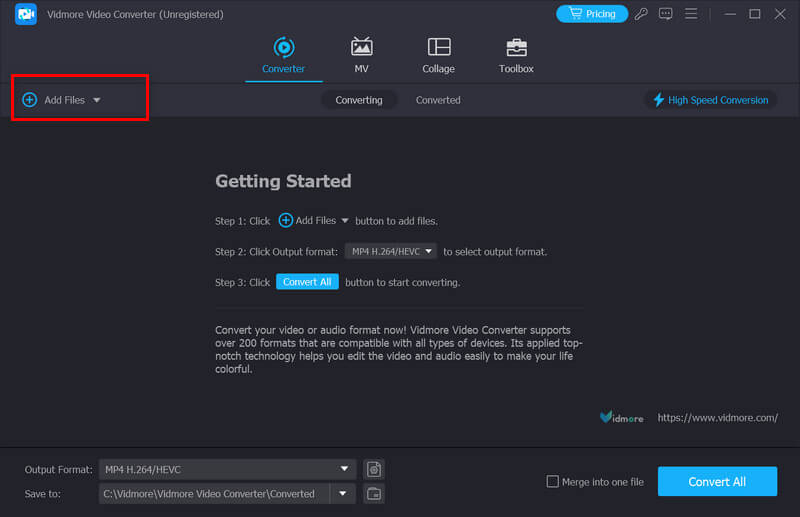
Zde vás naučíme, jak používat Vidmore Video Converter při konverzi MP3 na M4R.
Krok 1. Stáhněte a nainstalujte Vidmore Video Converter do počítače. Spusťte jej a vyberte Převaděč.
Krok 2. Klepněte na Přidat soubory pro nahrání vašeho MP3 zvuku na platformu.

Krok 3. Rozbalte rozevírací seznam vedle Výstupní formát. Zde si budete moci vybrat M4R jako váš cílový formát.
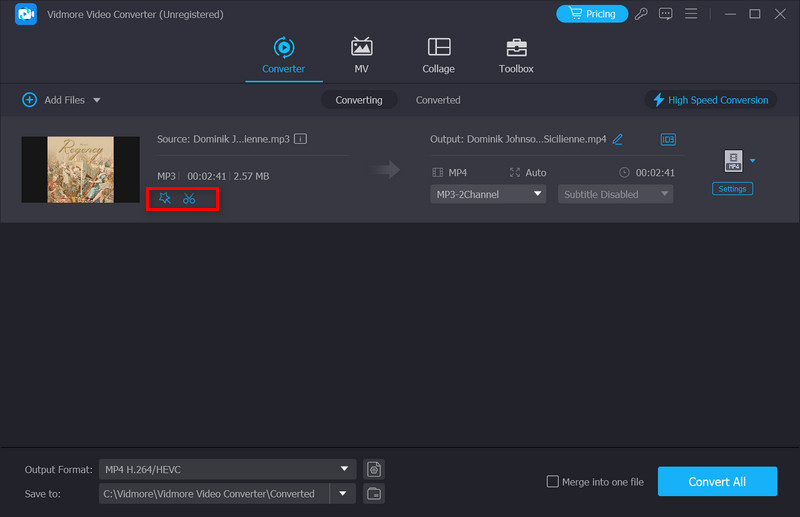
Krok 4. Pokud chcete oříznout nebo vylepšit svůj zvukový soubor, klikněte na Upravit nebo Střih na hlavním rozhraní. Poté se dostanete na zcela novou obrazovku pro úpravy, kde můžete vyladit několik detailů.

Krok 5. Po dokončení všech nastavení klepněte na Uložit do. Můžete si tedy vybrat cestu pro uložení převedeného zvuku.
Krok 6. Nakonec klikněte Převést vše získat soubor M4R.

Část 3. Použijte Vidmore Free Audio Converter online
Chcete se také vyhnout omezené paměti vašeho zařízení a nemůžete si stáhnout další software? Pokud potřebujete konverzi a chcete nainstalovat něco jiného než nový software, dobrou volbou jsou také některé online nástroje pro konverzi formátu. Ve srovnání s desktopovými aplikacemi by mohly být úplnější, ale jsou lehké. Vše, co musíte udělat, je otevřít příslušnou webovou stránku prostřednictvím vašeho prohlížeče a můžete to udělat přímo. Doporučujeme vyzkoušet Vidmore Free Audio Converter online. Počet formátů, které podporuje, je podobný jako u desktopové aplikace a přichází s některými jednoduchými nástroji pro úpravu obsahu, které jsou ideální pro vytváření vyzváněcích tónů. Použití je velmi snadné; stačí provést tyto kroky a převést MP3 na M4R online zdarma.
Krok 1. Zadejte do svého prohlížeče oficiální webovou stránku Vidmore Free Audio Converter Online.
Krok 2. Po vstupu na novou stránku klikněte Přidejte soubory k převodu. Před převodem MP3 možná budete muset nainstalovat spouštěč.
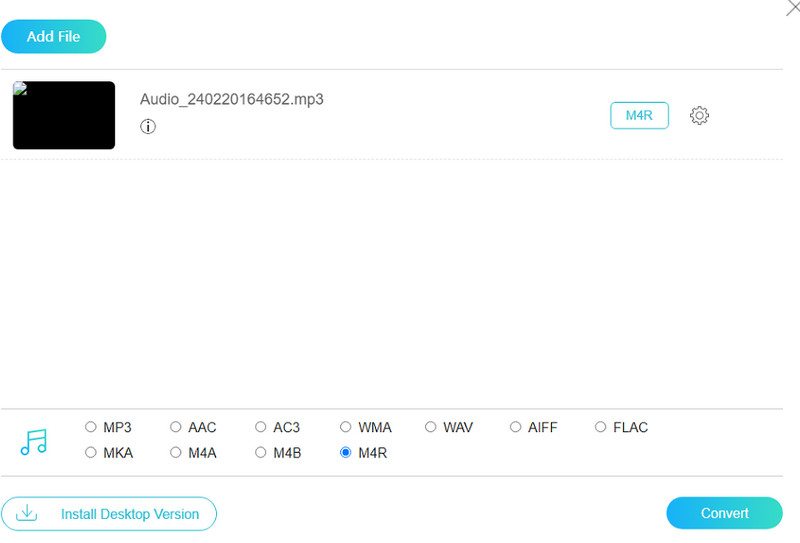
Krok 3. Klepněte na Zvuk v pravém dolním rohu. Poté vyberte cílový výstupní formát.
Krok 4. Pokud chcete upravit některé parametry zvuku, kliknutím na Nastavení otevřete nové okno. Klikněte OK udržet změnu.

Krok 5. Vyberte složku, do které chcete převedený soubor uložit. Klikněte Konvertovat začít převádět MP3 na M4R.

Část 4. Nástroje pro převod MP3 na M4R pro iPhone
Zamzar
Pokud stále chcete znát další nástroje, které vám mohou pomoci převést formát zvuku, Zamzar je také dobrá volba. Umožňuje uživatelům převádět MP3 na M4R pro iPhone. Podporováno je více než 1200 formátů souborů. Díky uživatelsky přívětivému rozhraní pro nahrávání souborů si jeho používání rychle osvojíte. Konverzní služba je zcela zdarma. Přejděte na oficiální webovou stránku, vyberte požadovaný výstupní formát a dokončete převod během několika sekund. Zamzar je docela populární mezi jednotlivci a podniky, kteří potřebují změnit formát souboru bez instalace jakéhokoli softwaru.
Zde je to, co musíte udělat, abyste vytvořili MP3 do M4R pomocí Zamzar.
Krok 1. Přejděte na webovou stránku Zamzar.
Krok 2. Klepněte na Zvolte Soubory pro nahrání zvukového souboru MP3.
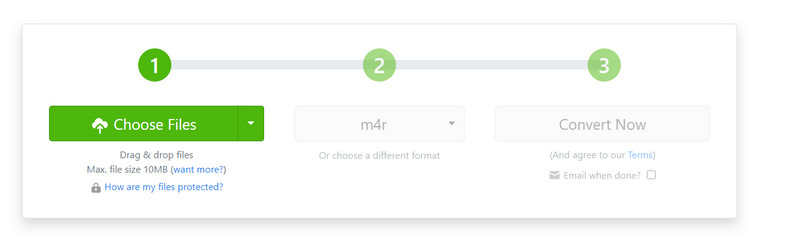
Krok 3. Vybrat M4R jako váš cílový formát. Nakonec klikněte Převést nyní nechat program běžet.
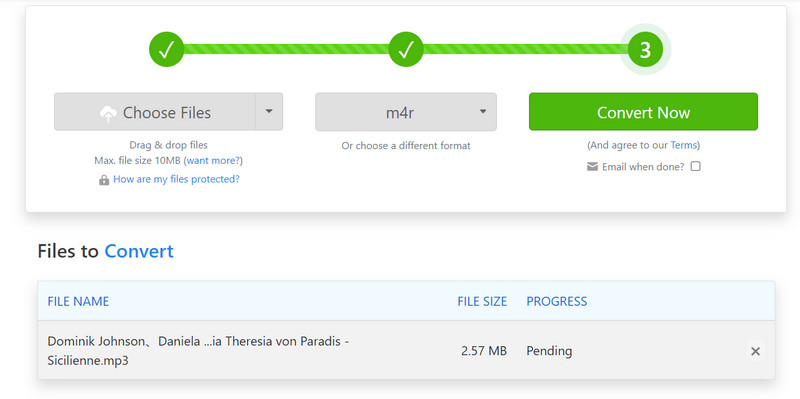
Convertio
Convertio je online platforma určená pro přenos souborů mezi více než 200 formáty. Můžete jej použít pro převod dokumentů, obrázků, videí, zvukových souborů atd. Tento nástroj je široce známý pro svou vysokou rychlost převodu a vysoce kvalitní výstup. Uživatelé mohou nahrávat soubory ze svého počítače, cloudového úložiště nebo adresy URL. Taková funkce značně zjednodušuje celý proces převodu. I s profesionální znalostí střihu videa mohou uživatelé dokončit všechny operace a upravovat jejich soubory M4R hladce. Convertio však nabízí bezplatnou verzi s omezenými funkcemi. Pokud si chcete vyzkoušet některé pokročilé funkce, musíte si za tarif odpovídajícím způsobem zaplatit.
Zde vás naučíme, jak používat Convertio.
Krok 1. Zadejte webovou stránku do svého prohlížeče a poté otevřete okno Convertio.
Krok 2. Klepněte na Vyberte dokument pro přidání zvoleného zvukového souboru.
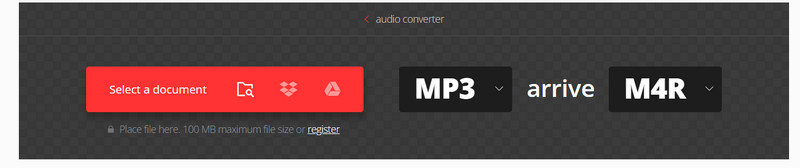
Krok 3. Rozbalte nabídku vedle příjezdu. Je potřeba si vybrat M4R jako výstupní formát.
Krok 4. Pokud potřebujete soubor upravit, klikněte na Nastavení ikona. Nakonec stiskněte Konvertovat.

Část 5. Často kladené otázky o převodu MP3 na M4R
Můžete převést MP3 na M4R v Audacity?
Jak všichni víme, Audacity umí nejen nahrávat zvuk počítače, ale také skvěle upravovat zvuk. Je určen k úpravě a převodu zvukových souborů. Nepodporuje však přímou konverzi MP3 souborů do formátu M4R. Pokud chcete provést tuto operaci, musíte se uchýlit k jinému softwaru pro převod formátu. Vidmore Video Converter bude vaší nejlepší volbou. Pomoci vám samozřejmě mohou i různé nástroje, včetně iTunes, Online Convert Free, Zamzar atd. Před použitím nástroje můžete zkontrolovat formáty souborů, které podporují.
Mohu z MP3 vytvořit vyzváněcí tón?
Ano, samozřejmě můžete změnit soubor MP3 na vyzváněcí tón pro váš telefon. Je však třeba poznamenat, že pro různé modely smartphonů existují různé způsoby ovládání. Pokud jste uživatelem iPhone, musíte převést soubor MP3 na M4R pomocí profesionálního programu pro úpravu zvuku. Po přenesení vyzváněcího tónu do vašeho iPhone přejděte na Nastavení a vybrat Zvuky a haptika > Vyzváněcí tón. Poté vyberte vybraný zvuk. Pokud jste uživatelem systému Android, můžete najít soubor MP3 a vybrat si jej přímo jako vyzváněcí tón.
Závěr
V tomto článku nejprve analyzujeme důvody převod MP3 na M4R formát pro vás podrobně, a pak vám doporučíme čtyři profesionální konverzní nástroje pro různé situace. Každý nástroj je vybaven podrobným úvodem a použitím. Pokud chcete svou oblíbenou hudbu ve formátu MP3 převést do běžných vyzváněcích tónů, pak tento článek postačí k zodpovězení všech vašich otázek. Poskytli jsme také odpovědi na některé běžné otázky, které vám pomohou ve všech směrech.


